説明機能仕様ダウンロード画像使い方
カスタマイズ可能な、Windows および Mac 向けのクリップボード管理アプリ
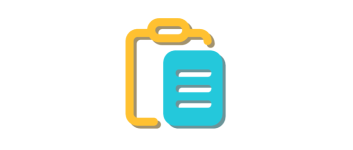 Windows と Mac で無料で使用できる、オープンソースのクリップボード管理アプリケーション。コピーして貼り付けたすべてのものをかんたんに管理できます。
Windows と Mac で無料で使用できる、オープンソースのクリップボード管理アプリケーション。コピーして貼り付けたすべてのものをかんたんに管理できます。
PasteBar の概要
PasteBar は、Mac と Windows 向けの無制限の無料クリップボードマネージャーです。
PasteBar の機能
PasteBar の主な機能です。
| 機能 | 概要 |
|---|---|
| メイン機能 | クリップボード管理 |
| 機能詳細 | ・無制限のクリップボード履歴 ・検索可能なコピー履歴 ・カスタム保存クリップ ・クイックアクセス貼り付けメニュー ・整理のためのコレクション、タブ、ボード |
すべてのクリップを管理できます
PasteBar は、Windows と Mac (Apple Silicon M1、Intel、AMD、ARM プロセッサを含む) で無料で使用できる、オープンソースのクリップボード管理アプリケーションです。
PasteBar を使用すると、反復的なタスクを自動化することで効率的に時間を節約することができ、さまざまなプロセスを簡素化することで、デジタルライフを合理化し、生産性を高めることができます。
必要なさまざまなクリップを保存できます
PasteBar は、無制限のクリップボード履歴を保存しておくことが可能で、そのほかに、メールアドレスや口座番号、電話番号、住所などの個人情報や、時に必要になるメモやコード、Web サイトのリンクなどを保存しておくこともできます。
PasteBar を使用すると、最新のインターフェイスと直感的な機能により、コピー履歴と重要なコンテンツにすばやくかんたんにアクセスできます。すべて 1 か所で管理することが可能で、データはローカルデバイスに非公開かつ安全に保存されます。
カスタマイズ可能なクリップボード管理アプリ
PasteBar は、コピーアンドペーストのワークフローを最適化する革新的なソリューションを提供する、クリップボード管理アプリケーションです。コンテンツ作成者、ブロガー、ライター、デザイナー、プログラマーなどの専門家に役に立ちます。
機能
- 無制限のクリップボード履歴
- 検索可能なコピー履歴
- カスタム保存クリップ
- クイックアクセス貼り付けメニュー
- 整理のためのコレクション、タブ、ボード
- プライバシーとセキュリティのためのローカルストレージ
- ロック画面とパスコード保護
- テキスト、画像、ファイル、リンク、コードスニペットのサポート
- プログラミング言語の自動検出と構文の強調表示
- メモでのマークダウンのサポート
- システムメニューからの即時貼り付け
- ダークテーマ
- グローバル検索機能
- カスタマイズ可能なクリップとメニュー
- フォームとテンプレートのサポート
- Web スクレイピングと API データ抽出機能
ダウンロード
使い方
インストール
1.インストール(Windows)
- セットアップウィザードが開始したら[Next]をクリックします。
- インストール先を確認して[Next]をクリックします。
- スタートメニューに作成するショートカットの設定を確認して[Install]をクリックします。
- インストールが完了しました。[Next]をクリックします。
- [Finish]をクリックしてセットアップウィザードを閉じます。
基本的な使い方
1. 基本的な使い方
- 画面の左側に、クリップボードの履歴が保存されます。
- 「Your Clips」タブでは、個人情報やメモ、コードなどの必要なクリップを保存しておくことができます。
- タブは自由に追加、削除、編集ができます。

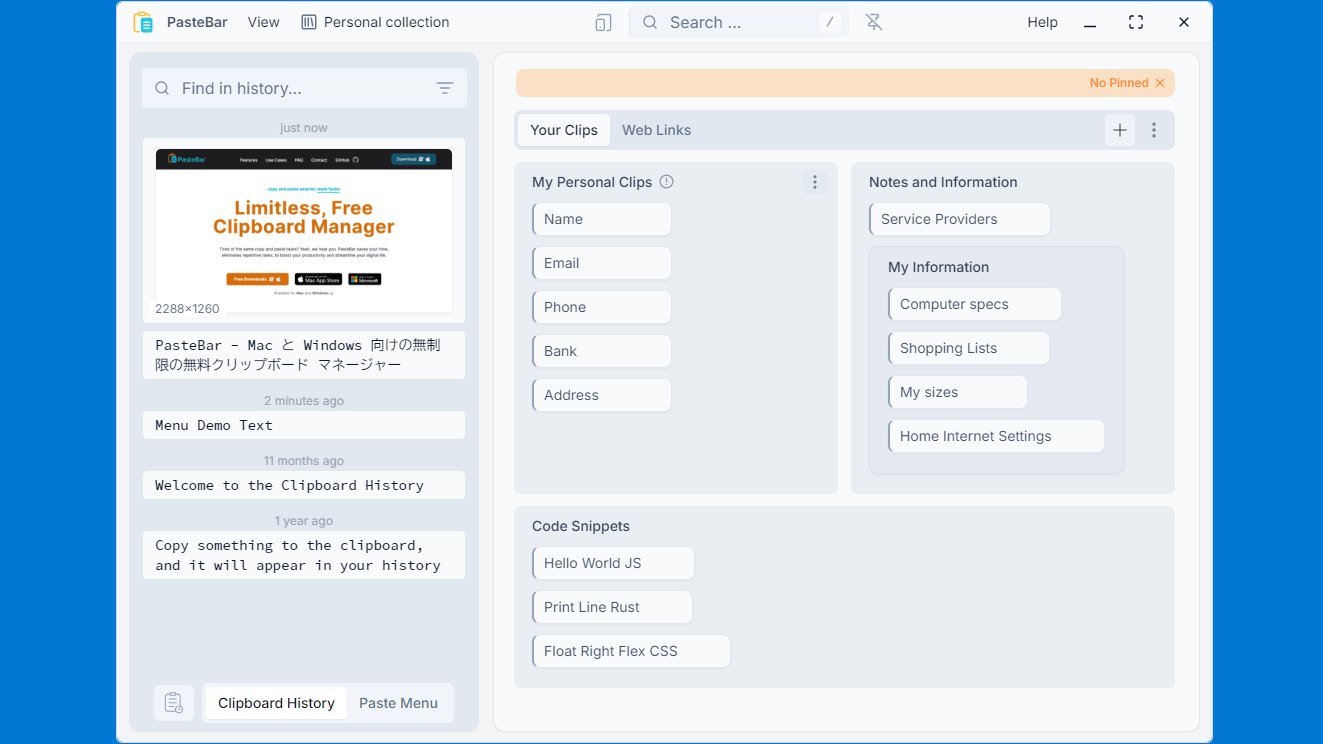
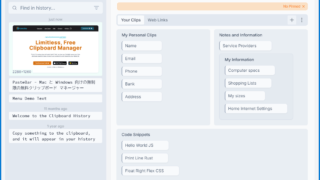
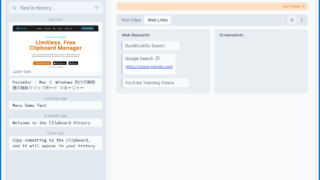
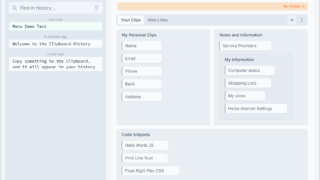
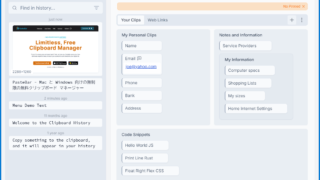
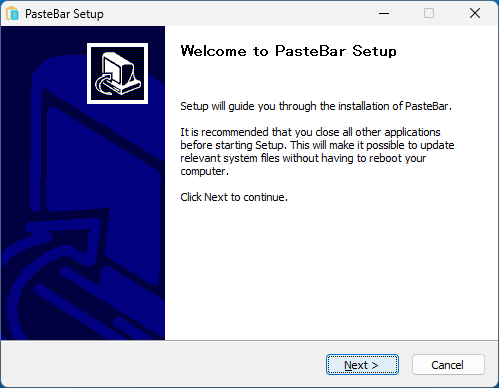
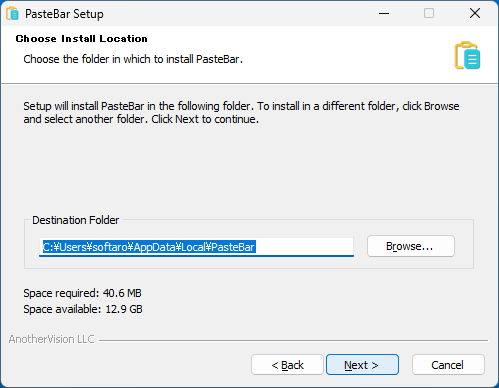
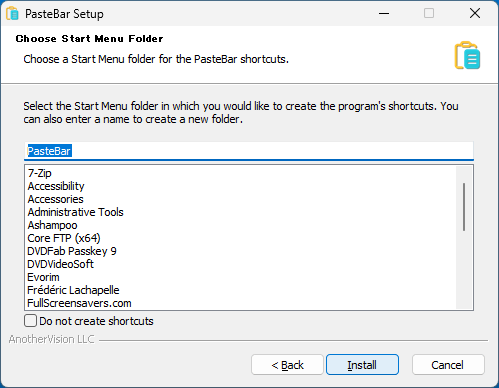
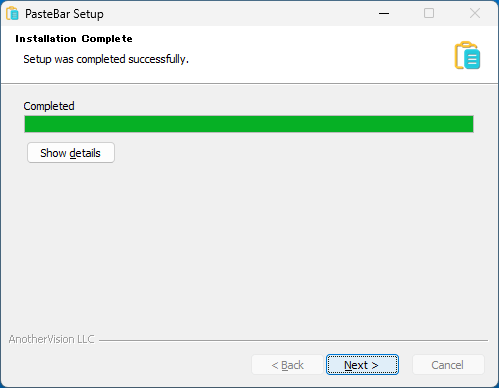
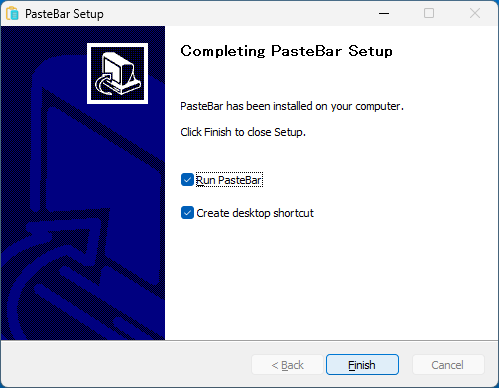
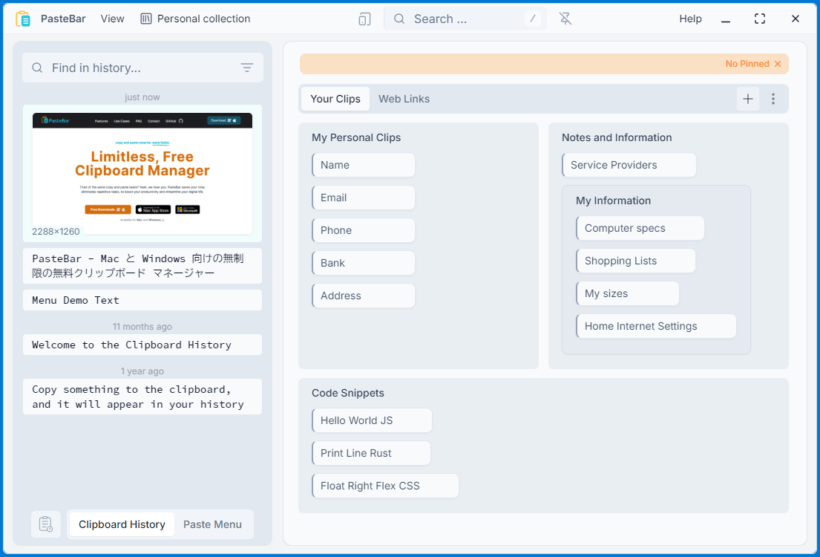
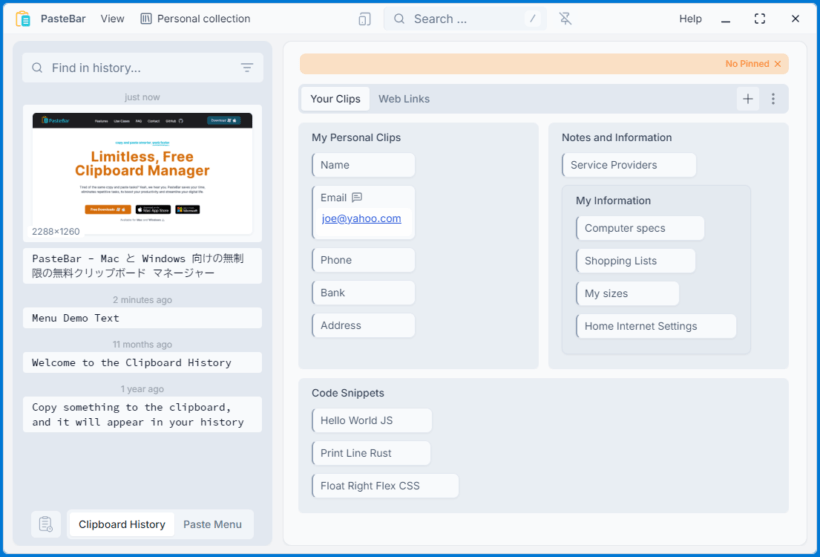
PasteBar は、どなたでも無料で利用できます。